
ವಿಂಡೋಸ್ 10 ನಲ್ಲಿ ನಾವು ಸಾಮಾನ್ಯವಾಗಿ ನಿಯಮಿತವಾಗಿ ಅಧಿಸೂಚನೆಗಳನ್ನು ಸ್ವೀಕರಿಸುತ್ತೇವೆ. ಅವುಗಳು ದೋಷವಿದೆ ಅಥವಾ ನಮ್ಮಲ್ಲಿ ನವೀಕರಣಗಳು ಲಭ್ಯವಿವೆ ಎಂದು ಹೇಳುವಂತಹ ಆಪರೇಟಿಂಗ್ ಸಿಸ್ಟಂನಿಂದಲೇ ಆಗಿರಬಹುದು, ಆದರೆ ಅಪ್ಲಿಕೇಶನ್ಗಳು ಅಧಿಸೂಚನೆಗಳನ್ನು ಸಹ ನೀಡಬಹುದು. ಇದಲ್ಲದೆ, ಹಲವಾರು ಜನರು ಒಂದೇ ಸಮಯದಲ್ಲಿ ನಮ್ಮನ್ನು ತಲುಪುವ ಸಂದರ್ಭಗಳಿವೆ. ಆದ್ದರಿಂದ, ನಮ್ಮ ವಿಷಯದಲ್ಲಿ ಕೆಲವರಿಗೆ ನಾವು ಆದ್ಯತೆ ನೀಡಬೇಕಾಗಿದೆ.
ಇದು ವಿಂಡೋಸ್ 10 ನಲ್ಲಿ ನಾವು ಎಲ್ಲ ಸಮಯದಲ್ಲೂ ನಿರ್ವಹಿಸಬಹುದಾದ ಸಂಗತಿಯಾಗಿದೆ. ನಾವು ಸ್ವೀಕರಿಸುವ ಅಧಿಸೂಚನೆಗಳ ಆದ್ಯತೆಯನ್ನು ನಿರ್ವಹಿಸಲು ಆಪರೇಟಿಂಗ್ ಸಿಸ್ಟಂಗೆ ಒಂದು ಮಾರ್ಗವಿದೆ, ಆದ್ದರಿಂದ ನಾವು ಇದನ್ನು ಕೆಲವು ರೀತಿಯಲ್ಲಿ ಮಿತಿಗೊಳಿಸುತ್ತೇವೆ. ಹೀಗಾಗಿ, ಹಲವಾರು ಒಂದೇ ಸಮಯದಲ್ಲಿ ಬಂದರೆ, ನಾವು ಮೊದಲು ಪ್ರಮುಖವಾದವುಗಳನ್ನು ನೋಡುತ್ತೇವೆ.
ಇದು ಅಸಾಮಾನ್ಯವಾಗಿದ್ದರೂ ಸಹ ನಾವು ಒಂದೇ ಸಮಯದಲ್ಲಿ ಹೆಚ್ಚಿನ ಸಂಖ್ಯೆಯ ಅಧಿಸೂಚನೆಗಳನ್ನು ಸ್ವೀಕರಿಸಲಿದ್ದೇವೆ, ಆದ್ಯತೆಯ ಆಯ್ಕೆಯು ಹೆಚ್ಚಿನ ಸಂದರ್ಭಗಳಲ್ಲಿ ನಮಗೆ ಸೇವೆ ಸಲ್ಲಿಸಬಹುದು. ನಾವು ನಿಜವಾಗಿಯೂ ನೋಡಲು ಬಯಸುವ ಕೆಲವು ಅಧಿಸೂಚನೆಗಳು ಇರುವುದರಿಂದ, ನಾವು ತಪ್ಪಿಸಿಕೊಳ್ಳಲು ಬಯಸುವುದಿಲ್ಲ, ಏಕೆಂದರೆ ಅವು ಕೆಲವು ಪ್ರಮುಖ ಮಾಹಿತಿಯನ್ನು ಒದಗಿಸುತ್ತವೆ. ಅಷ್ಟು ನಿರ್ಣಾಯಕವಲ್ಲದ ಇತರರು ಇದ್ದಾರೆ.

ಅಧಿಸೂಚನೆ ಆದ್ಯತೆ
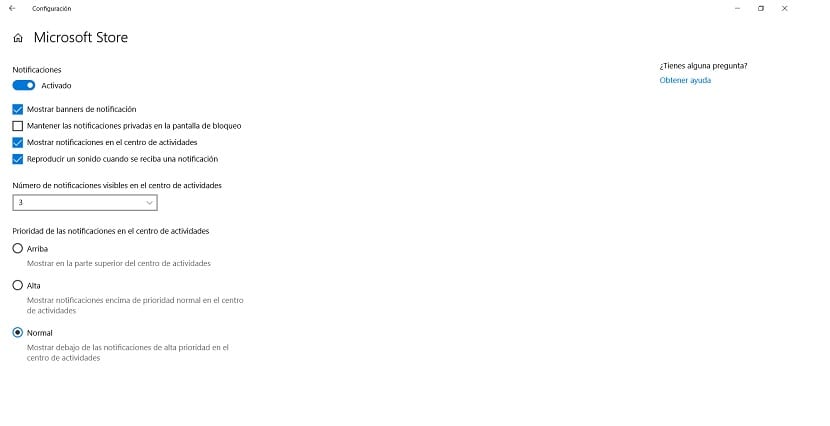
ವಿಂಡೋಸ್ 10 ನಲ್ಲಿನ ಅಧಿಸೂಚನೆ ಆದ್ಯತೆಯ ಆಯ್ಕೆಯು ಎರಡು ವಿಭಾಗಗಳಿಂದ ಕೂಡಿದೆ. ಒಂದೆಡೆ, ಈ ಅಧಿಸೂಚನೆಗಳಿಗೆ ನಾವು ಆದ್ಯತೆ ನೀಡಲು ಸಾಧ್ಯವಾಗುತ್ತದೆ, ಕೆಲವನ್ನು ಇತರರಿಗಿಂತ ಮುಂದೆ ಕಾಣುವಂತೆ ಮಾಡುತ್ತದೆ, ಈ ಅರ್ಥದಲ್ಲಿ. ಇದಲ್ಲದೆ, ನಾವು ಸಹ ಸಾಧ್ಯತೆಯನ್ನು ಹೊಂದಿದ್ದೇವೆ ನಾವು ಪರದೆಯ ಮೇಲೆ ನೋಡುವ ಅಧಿಸೂಚನೆಗಳ ಸಂಖ್ಯೆಯನ್ನು ಮಿತಿಗೊಳಿಸಿ. ಆದ್ದರಿಂದ ನಾವು ಇದನ್ನು ನಮ್ಮ ಇಚ್ to ೆಯಂತೆ ಎಲ್ಲಾ ಸಮಯದಲ್ಲೂ ಸರಳ ರೀತಿಯಲ್ಲಿ ಕಾನ್ಫಿಗರ್ ಮಾಡುತ್ತೇವೆ.
ಈ ಸಂದರ್ಭದಲ್ಲಿ ನಾವು ವಿಂಡೋಸ್ 1 ನೇ ಕಾನ್ಫಿಗರೇಶನ್ ಅನ್ನು ಬಳಸಲಿದ್ದೇವೆ. ಅದನ್ನು ತೆರೆಯಲು, ನಾವು ಕಂಪ್ಯೂಟರ್ನಲ್ಲಿ ವಿನ್ + ಐ ಕೀ ಸಂಯೋಜನೆಯನ್ನು ಬಳಸಬಹುದು ಮತ್ತು ಕೆಲವು ಸೆಕೆಂಡುಗಳ ನಂತರ ಅದು ತೆರೆಯುತ್ತದೆ. ನಾವು ಪ್ರಾರಂಭ ಮೆನುವನ್ನು ಸಹ ತೆರೆಯಬಹುದು ಮತ್ತು ನಂತರ ಎಡಭಾಗದಲ್ಲಿರುವ ಕೊಗ್ವೀಲ್ ಐಕಾನ್ ಕ್ಲಿಕ್ ಮಾಡಿ. ಈ ಎರಡು ವಿಧಾನಗಳಲ್ಲಿ, ಕಂಪ್ಯೂಟರ್ ಸೆಟ್ಟಿಂಗ್ಗಳನ್ನು ನಂತರ ತೆರೆಯಲಾಗುತ್ತದೆ. ಅದನ್ನು ತೆರೆದ ನಂತರ, ನಾವು ಪ್ರಾರಂಭಿಸಬಹುದು.
ನಾವು ನಂತರ ಸಿಸ್ಟಮ್ ವಿಭಾಗವನ್ನು ನಮೂದಿಸುತ್ತೇವೆ, ಅದು ಸಾಮಾನ್ಯವಾಗಿ ಆ ಸಂದರ್ಭದಲ್ಲಿ ಪರದೆಯ ಮೇಲೆ ಕಾಣಿಸಿಕೊಳ್ಳುವ ಮೊದಲನೆಯದು. ನಾವು ಅದರ ಒಳಗೆ ಇರುವಾಗ, ನಾವು ಪರದೆಯ ಎಡಭಾಗವನ್ನು ನೋಡುತ್ತೇವೆ, ಅಲ್ಲಿ ನಾವು ಎಲ್ಲಾ ರೀತಿಯ ಆಯ್ಕೆಗಳೊಂದಿಗೆ ಕಾಲಮ್ ಅನ್ನು ಹೊಂದಿದ್ದೇವೆ. ಹೊರಬರುವ ಆಯ್ಕೆಗಳಲ್ಲಿ ಅಧಿಸೂಚನೆಗಳು ಮತ್ತು ಕ್ರಿಯೆಗಳ ವಿಭಾಗವನ್ನು ನಾವು ಕಾಣುತ್ತೇವೆ, ಈ ಸಂದರ್ಭದಲ್ಲಿ ನಾವು ಕ್ಲಿಕ್ ಮಾಡಬೇಕಾಗಿರುವುದು. ನಾವು ನಂತರ ಈ ವಿಭಾಗದಲ್ಲಿನ ಆಯ್ಕೆಗಳನ್ನು ಪರದೆಯ ಮಧ್ಯದಲ್ಲಿ ನೋಡುತ್ತೇವೆ. ಇದನ್ನು ನಿರ್ವಹಿಸಲು ಪ್ರತಿ ಅಪ್ಲಿಕೇಶನ್ನ ಅಧಿಸೂಚನೆಗಳ ಮೇಲೆ ಕ್ಲಿಕ್ ಮಾಡಿ.

ಈ ಸಂದರ್ಭದಲ್ಲಿ, ನಾವು ಈಗಾಗಲೇ ಹೇಳಿದಂತೆ ಎರಡು ವಿಭಾಗಗಳಲ್ಲಿ ನಾವು ಆಸಕ್ತಿ ಹೊಂದಿದ್ದೇವೆ. ಒಂದೆಡೆ, ಚಟುವಟಿಕೆ ಕೇಂದ್ರದಲ್ಲಿ ಗೋಚರಿಸುವ ಅಧಿಸೂಚನೆಗಳ ಸಂಖ್ಯೆಯ ಆಯ್ಕೆಯನ್ನು ನಾವು ನೋಡುತ್ತೇವೆ. ಅದರ ಕೆಳಗೆ ಡ್ರಾಪ್-ಡೌನ್ ಪಟ್ಟಿ ನಮಗೆ ಕಾಯುತ್ತಿದೆ, ಅಲ್ಲಿ ನಾವು ಆಯ್ಕೆ ಮಾಡಲು ಹಲವಾರು ಆಯ್ಕೆಗಳಿವೆ. ವಿಂಡೋಸ್ 10 ನಲ್ಲಿ ತೋರಿಸಲು ನಾವು ಎಷ್ಟು ಸೂಕ್ತವೆಂದು ಪರಿಗಣಿಸುತ್ತೇವೆ ಎಂಬುದನ್ನು ನಾವು ನಮ್ಮ ಸಂದರ್ಭದಲ್ಲಿ ಆರಿಸಬೇಕಾಗುತ್ತದೆ. ಅದು ಸೂಕ್ತವಲ್ಲ ಎಂದು ನಂತರ ತಿರುಗಿದರೆ, ನಾವು ಅದನ್ನು ಯಾವಾಗಲೂ ಅದೇ ರೀತಿಯಲ್ಲಿ ಬದಲಾಯಿಸಬಹುದು. ಆದರೆ ಆದರ್ಶವೆಂದರೆ ಈ ಅರ್ಥದಲ್ಲಿ ಕಡಿಮೆ ಸಂಖ್ಯೆಯನ್ನು ಹೊಂದಿರುವುದು, ಇದರಿಂದ ಅವುಗಳು ಹೆಚ್ಚು ಅಥವಾ ಹೆಚ್ಚು ಕಿರಿಕಿರಿಗೊಳ್ಳುವುದಿಲ್ಲ.
ಮತ್ತೊಂದೆಡೆ ನಾವು ಕಂಡುಕೊಳ್ಳುತ್ತೇವೆ ಕ್ರಿಯಾ ಕೇಂದ್ರದಲ್ಲಿ ಅಧಿಸೂಚನೆಗಳ ಆದ್ಯತೆ. ಈ ಸಂದರ್ಭದಲ್ಲಿ ನಮಗೆ ಆಯ್ಕೆ ಮಾಡಲು ಒಟ್ಟು ಮೂರು ಆಯ್ಕೆಗಳನ್ನು ನೀಡಲಾಗುತ್ತದೆ: ಸಾಧಾರಣ, ಹೆಚ್ಚಿನ ಮತ್ತು ಮೇಲಿನ. ಅವುಗಳಲ್ಲಿ ಪ್ರತಿಯೊಂದರ ಕೆಳಗೆ ನಾವು ಸಂಕ್ಷಿಪ್ತ ವಿವರಣೆಯನ್ನು ಕಂಡುಕೊಳ್ಳುತ್ತೇವೆ, ಅದು ಯಾವ ಸ್ಥಿರತೆ ಮತ್ತು ಅವರಿಂದ ನಾವು ಏನನ್ನು ನಿರೀಕ್ಷಿಸಬಹುದು ಎಂಬುದನ್ನು ಚೆನ್ನಾಗಿ ತಿಳಿಯಲು ಅನುವು ಮಾಡಿಕೊಡುತ್ತದೆ. ಆದ್ದರಿಂದ ನಮ್ಮ ವಿಂಡೋಸ್ 10 ಕಂಪ್ಯೂಟರ್ನಲ್ಲಿ ನಾವು ಅತ್ಯುತ್ತಮವೆಂದು ಪರಿಗಣಿಸುವದನ್ನು ನಾವು ಕಂಡುಕೊಂಡಾಗ, ನಾವು ಅದನ್ನು ಆಯ್ಕೆ ಮಾಡುತ್ತೇವೆ. ಇದು ತುಂಬಾ ಸರಳವಾಗಿದೆ, ಮತ್ತು ಇದನ್ನು ಮಾರ್ಪಡಿಸುವ ಸಾಧ್ಯತೆಯನ್ನು ನಾವು ಯಾವಾಗಲೂ ಹೊಂದಿದ್ದೇವೆ ಎಂಬುದನ್ನು ನೆನಪಿಡಿ.

ಆದ್ದರಿಂದ, ಈ ಹಂತಗಳೊಂದಿಗೆ ನಾವು ಅಧಿಸೂಚನೆಗಳ ಆದ್ಯತೆಯನ್ನು ಮಾರ್ಪಡಿಸುವುದು ವಿಂಡೋಸ್ 10 ನಲ್ಲಿನ ಚಟುವಟಿಕೆ ಕೇಂದ್ರದ. ನೀವು ನೋಡುವಂತೆ ಇದು ಸಂಕೀರ್ಣವಾದ ಸಂಗತಿಯಲ್ಲ, ಆದರೆ ನಾವು ಕೆಲವು ಹಂತಗಳಲ್ಲಿ ಕಾನ್ಫಿಗರ್ ಮಾಡಬಹುದು. ಆದ್ದರಿಂದ ನೀವು ಅದನ್ನು ಮಾಡಲು ಬಯಸಿದಾಗ, ಅದನ್ನು ನಿಮ್ಮ ಕಂಪ್ಯೂಟರ್ನಲ್ಲಿ ಮಾರ್ಪಡಿಸಬಹುದು, ಹಂತಗಳು ಯಾವಾಗಲೂ ಒಂದೇ ಆಗಿರುತ್ತವೆ. ಉತ್ತಮ ಅಧಿಸೂಚನೆ ನಿರ್ವಹಣೆಯೊಂದಿಗೆ ನಮ್ಮ ಕಂಪ್ಯೂಟರ್ಗೆ ಎಲ್ಲಾ ಸಮಯದಲ್ಲೂ ಹೆಚ್ಚು ವೈಯಕ್ತಿಕ ಬಳಕೆಯನ್ನು ನೀಡಲು ಉತ್ತಮ ಮಾರ್ಗವಾಗಿದೆ.